Page 1
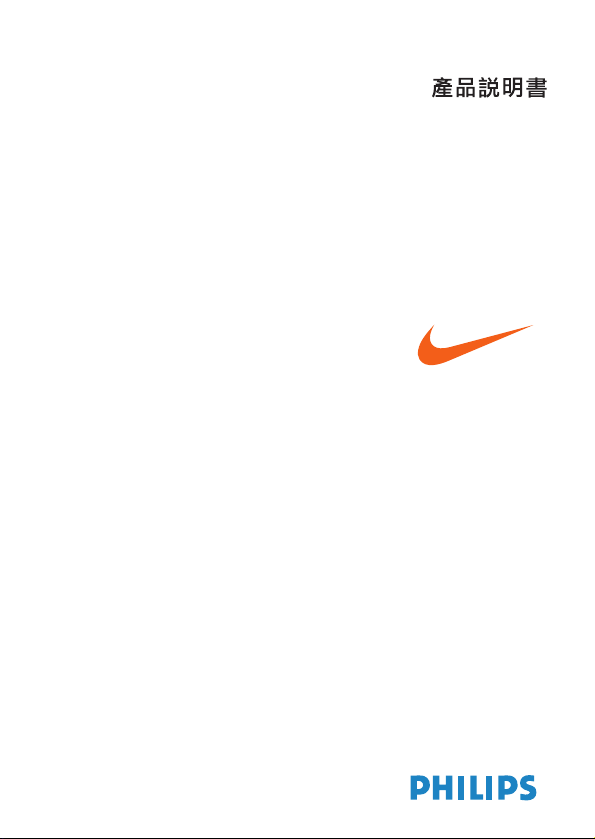
Portable Sport Audio by
mp3 player
psaplay
Page 2

一般說明 ––––––––––––––––––––––––––––––––––––––––––––––––––––– 5
控制器與連接端子,附件 –––––––––––––––––––––––––––––––––––––– 6-7
電腦系統最低需求 –––––––––––––––––––––––––––––––––––––––––––––– 8
關於 psa –––––––––––––––––––––––––––––––––––––––––––––––––––––– 9
PC
和 Mac 用戶的軟件安裝 ––––––––––––––––––––––––––––––––––––– 10
關於軟件安裝用的 cd rom 光碟 ––––––––––––––––––––––––––– 10-11
Windows 98 附錄 –––––––––––––––––––––––––––––––––––––– 12-13
把 psa 用作大容量儲存器 –––––––––––––––––––––––––––––––––––––– 14
將 psa 連接到電腦 –––––––––––––––––––––––––––––––––––––––––––– 15
從電腦上終止 psa 連線 ––––––––––––––––––––––––––––––––––––––––– 16
關於 iTunes & MUSICMATCH
關於 iTunes (祗 Mac 用戶適用) –––––––––––––––––––––––––––––– 17
關於 MUSICMATCH
®
(祗 PC 用戶適用) –––––––––––––––––––––– 17
建立和儲存播放清單
–––––––––––––––––––––––––––––––––––––––––– 18
從電腦下載音樂到播放機
––––––––––––––––––––––––––––––––––– 19-20
重新取樣率
–––––––––––––––––––––––––––––––––––––––––––––––––– 21
將音樂 cd 轉換為 mp3 ––––––––––––––––––––––––––––––––––––––––– 22
更新
MUSICMATCH
軟件
––––––––––––––––––––––––––––––––––––––– 23
電池供電
電池電量耗盡的指示
––––––––––––––––––––––––––––––––––––––– 24
目錄
3
Page 3

4
目錄
開機和播放,2;
關機, 2; ––––––––––––––––––––––––––––––––––––––––––––––––– 25
暫停, 2; ––––––––––––––––––––––––––––––––––––––––––––––––– 25
省電待機模式 –––––––––––––––––––––––––––––––––––––––––––––– 25
音量,eq
(
均衡器),用戶定義
–––––––––––––––––––––––––––––––––– 26
建立你自己的音效:用戶定義 –––––––––––––––––––––––––––––––– 26
選擇一首不同曲目 5 , 6 –––––––––––––––––––––––––––––––––––––– 27
在一首曲目中快速搜尋 ––––––––––––––––––––––––––––––––––––– 27
使用按鍵鎖 –––––––––––––––––––––––––––––––––––––––––––– 27
夾子磁石 ––––––––––––––––––––––––––––––––––––––––––––––––––––– 28
臂章機袋,耳筒,腰帶 –––––––––––––––––––––––––––––––––––––––– 29
固件升級 ––––––––––––––––––––––––––––––––––––––––––––––––– 30-33
將 psa 格式化 ––––––––––––––––––––––––––––––––––––––––––––– 34-39
有用的提示 ––––––––––––––––––––––––––––––––––––––––––––––– 40-41
技術規格 ––––––––––––––––––––––––––––––––––––––––––––––––– 42-43
重要說明
!
備份你的檔案。請確定你已經把下載到
psa
的原檔案保存下來。萬一產品損壞或
者檔案無法讀出
/
難以識別時,
Philips 和Nike
不會對任何的內容丟失承擔責
任。
飛利浦有權更改本產品的設計與技術規格,無須先行通知。
Page 4
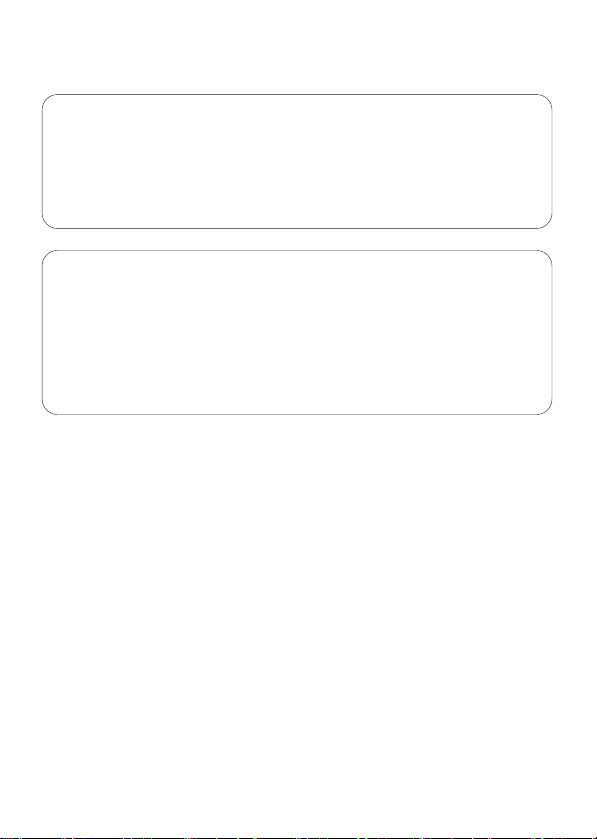
一般說明
5
版權說明
所有其他品牌和產品名稱分別是其所屬公司或機構的商標。未經授權而擅自複
製任何從互聯網下載或從音頻 CD 光碟中製作的錄音均屬侵犯版權法和國際條約
的行為。
警告
請遵從下列指示使用本機,否則可能會危害你的健康。
裝有心臟起搏器或其他植入裝置的用戶在使用磁石或那些可能會產生電磁
干擾的裝置之前,應先諮詢他們的內科醫生。
環保資訊
我們已把多餘的包裝材料省掉,並盡量使包裝物容易分為如下三類單一物料:紙板,
PS, PE
。
如果由專業公司拆卸本機,機內所用的材料均可回收再用。請遵守當地對於處置包裝材
料、無用電池及廢舊設備之有關法規。
Page 5
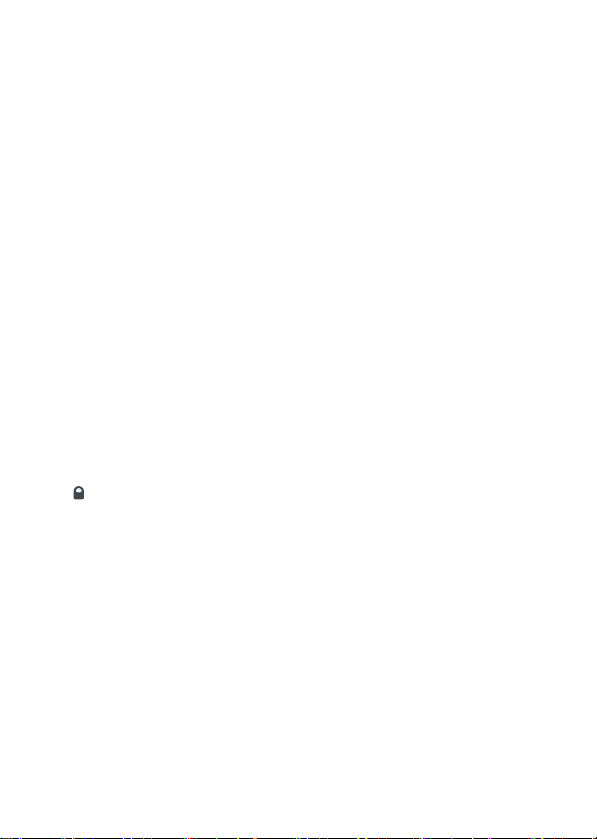
1 2;
開機/ 關機;
開始播放/ 暫停播放
2 5 / 6
跳到前面/ 後面一首曲目的開頭
3 - / +
調整音量
4 顯示屏
具有背光照明。當你按
psa
上任何
按鍵時,背光照明都會短暫亮起
5 eq (
均衡器
)
加強你的聆聽感受。有四級均衡器設
定可供選擇
:
Hiphop
(
嘻哈舞樂
)
,
Funk
(
節奏藍調舞樂
)
,Rock
(
搖滾音
樂
)
,Techno
(
電子音樂
)
,
或者建立
可由
你自己調整的
Custom
(
用戶定義) 設
定。
6
p
3.5
毫米直徑線路輸出插孔
7 (
按鍵鎖
),鎖定各按鍵,防止按
鍵被意外啟動
8 電池盒
打開電池盒,放入一個
AAA
型鹼性
電池或
Ni-MH
電池
9 usb
(
位於電池盒內)將隨附的
usb
電纜
由此接口連接至你電腦的
usb
接口
隨機供給附件
檢查確定在產品封裝盒中的下列這些
物品均已齊備。如有任何缺失,請與
你的零售商聯絡。
usb 電纜一條,AY3481
psa 軟件與用戶指南光碟一片
耳筒一副,HJ050 或HJ771
夾子磁石一套
臂章機袋一個,AY3285
腰帶一條,AY3297
AAA
型鹼性電池一個
耳筒延長線一條,AY4205
6
控制器與連接端子,附件
產品型號和序號均位於電池盒內。
Page 6

控制器與連接端子,附件
7
4
6
3
2
5
2
3
1
7
8
9
正面
背面
Page 7

8
電腦系統最低需求
Windows
系統需求
你的電腦必須具有一個
usb
接口。從
Win 95
升級的電腦可能不具備
usb
兼容的
能力!檢查其它需求:
– Pentium® MMX 166MHz
處理器或以上
– usb
接口連同
Windows 98SE/ Windows 98 Gold / Me / 2000
(
具有
SP3)/ XP
– 96MB ram
– 50MB ram
驅動程式空間
– cd rom
驅動器
–
視頻卡
–
音效卡
– Microsoft Internet Explorer 5.0
或以上,
Netscape 4.0
或以上,並具有
internet
上網功能
Mac
系統需求
– G3
或以上
– Mac OS 9 至X
版本
Page 8

psa128max 或psa256max
是一部固態的便攜式
mp3
播放機:
–
能夠播放
mp3 和windows media audio
音樂檔案,例如已被編碼為
mp3
和
windows media audio
格式的數碼化和壓縮過的cd曲目、磁帶曲目,音頻書
籍、報紙和各種聲音效果等。
–
軟件可升級,並將支持未來的播放格式和軟件擴展程式
(
extensions
)
,這些軟
件擴展程式將可從網站
www.nike-philips.com
上下載。
耳筒使用注意事項
聽覺安全:聆聽音量應適中。在高音量下使用耳筒會損害你的聽覺。
交通安全:駕車或騎自行車時不要使用耳筒,否則可能產生交通事故。
一般維護保養
為避免本機損壞或失靈:
–
勿讓本機靠近加熱設備或受陽光直接照射,以免過度受熱。
– 勿讓本 psa 機墜地,也不要讓其它物件掉落在 psa 機上。
– 勿將本 psa 機浸入水中
。
不要讓耳筒或電池盒沾水,因為進入機內的水分可能會使
本機嚴重受損。
– 不要使用任何含有酒精、氨、苯或磨料的清潔劑,否則可能會損壞本機。
– 鄰近本機使用流動電話可能會對本機產生干擾。
關於
psa 9
Page 9

10 PC和Mac
用戶的軟件安裝
關於軟件安裝用的
cd rom
光碟
產品包裝盒內的
cd rom
光碟包括下述可供安裝的軟件:
–
附贈的音頻管理軟件,用來傳輸檔案
–
升級程式
(
Upgrader
)
和格式化程式
(
Formatter
)
應用軟件(請參閱相應的章節
)
– USB
驅動程式(祗
Windows 98
用戶適用
)
為了充分發揮本 psa 播放機的功能,使用前請細心閱讀本產品手冊。
軟件安裝
1
開啟你的電腦。
2
將
psa cd rom
光碟放入你的
cd rom
光碟機中。
3
跟隨屏幕指示安裝升級程式
(
Upgrader
)
和格式化程式
(
Formatter
)
應用軟件以及必
須的驅動程式*。
*
重要事項!
祗
Windows 98
用戶適用:
除了這兩個應用軟件之外,
Mass Storage Device
驅動程式也是必須的。如果
沒有這個驅動程式,你的
PC
將無法辨識你的
psa
或傳輸檔案。通常,當你
跟隨上述軟件安裝中的步驟
1-3
操作時,這個驅動程式便會自動被安裝。
祗
PC
用戶適用:
psa128max
或
psa256max
InstallShield Wizard
祗
Mac
用戶適用:
Nike Installer
Page 10
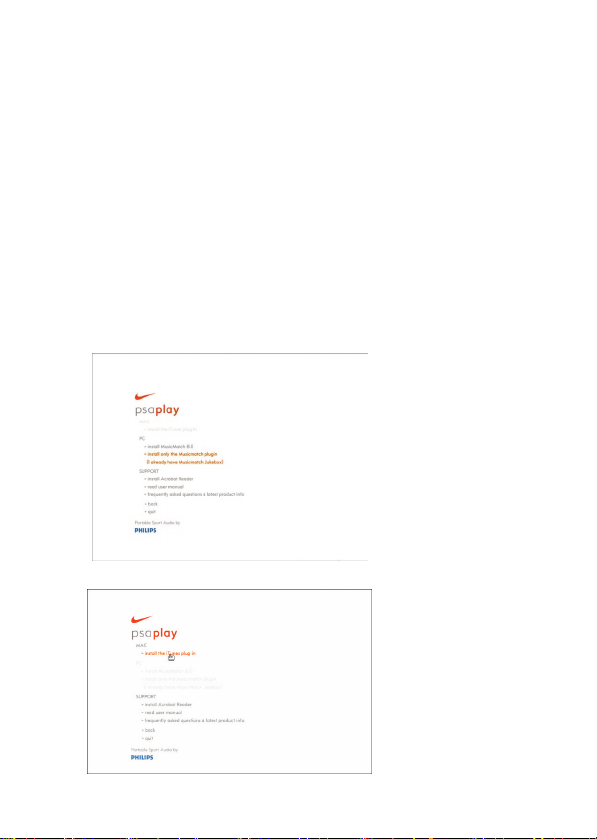
如果你的
PC
仍然不能安裝這個驅動程式,系統會出彈出一個
Add New
Hardware Wizard
(
加入新硬件精靈) 屏幕。請參閱
Windows 98
附錄,並跟隨
Add New Hardware Wizard
屏幕的指示來安裝這個驅動程式。
4
這時,一個導引屏幕出現。選擇最適合你使用的語言:
english (英語)、français
(法語)、italiano (
意大利語)、
deutsch (德語) 或español (
西班牙語)。
5
選擇你的產品。
6
選擇並安裝最適合你使用的音頻管理軟件
(iTunes plug-in*, MusicMatch 8.0**
或
MusicMatch plug-in**)
。或者,你也可以祗使用你電腦上的檔案管理器,用拖-放方
式傳送你想要在
psa
與電腦之間傳送的檔案。
PC和Mac
用戶的軟件安裝
11
** PC
用戶可選擇安
裝
MusicMatch
。
PC
上已裝有
MusicMatch
的用
戶可選擇安裝
plug-in
。
*
最低需求:
Mac
用戶如已裝
有
iTunes 2.0
或
以上版本可選擇
安裝
iTunes plug-
in
。
Page 11

12 windows 98
附錄
Windows 98
附錄
如果你的
PC
仍然不能安裝這個驅動程式,便會出現一個
Add New Hardware
Wizard
(
加入新硬件精靈) 屏幕。請注意,實際顯示屏幕會因為
Windows
版本相
異而與下列顯示不同。
1 單擊 Next >
並跟隨屏幕指示搜尋最佳的驅動程式。
2
勾選
Specify a location
(
指定一個位址
)
選項並單擊
Browse
(瀏覽)
,以
選擇你安裝
該軟件的路徑。(預設的軟件位址是:
c:\Program Files\Nike\psa128max
或
psa256max.
)
。
Page 12

windows 98 附錄13
3
單擊
Next >
並跟隨屏幕指示完成安裝。
Page 13

14 把 psa 用作大容量儲存器
當經由
USB
接口把本播放機連接至你的電腦時,電腦將把這部
psa
識別為一台
卸除式大容量儲存裝置
(MSD)
。當播放機被檢測到之後,就會被自動以一個名為
Removable Disk/ Device (
卸除式磁碟/裝置,例如D 磁碟) 的文件夾而放置在電腦
上。
這意味著,你可一邊走動一邊聆聽你喜愛的音
樂,也可以方便地使用這部
psa
來攜帶你的工作
或數據資料,例如
Word
檔案、
Powerpoint
簡報
演示和
PDF
等。
一旦檔案被傳送到
電腦之後,你就能使用正常的
檔案操作方式來複製、刪除你的檔案或者將檔案
更名。
重要說明!
為了防止檔案損壞或資料丟失,在
USB
操作、檔案傳送和格式化期間或者正
在進行固件升級時,請不要拔出
USB
電纜。
祗有當 圖符顯示完全停止滾動時,才可以拔出你的
PSA
。
Page 14

將 psa 連接到電腦 15
1
開啟你的電腦。
2
把隨附的
usb
電纜連接到你電腦的
usb
接口。
3
按4按鍵(在
psa
背面) 打開電池盒。將
usb
電
纜的另一端連接到
usb
接口(位於電池盒內)。
psa
顯示屏: 圖符出現。
在
usb
連接期間,
psa
上的各按鍵會被自動鎖
定。
4
等待數秒時間,讓電腦偵測你的
psa
。
你的
psa
將作為一個卸除式磁碟出現在你的電腦上。
註:
–
除非你正在執行
psa
升級程序,否則在
USB
連接期間無須裝入電池。
– 當psa
連接到電腦時, 圖符便自動出現。你無須另行開啟你的
psa
。
Page 15

16 從電腦上終止 psa 連線
重要說明!
為了防止檔案損壞或資料丟失,在
USB
操作、檔案傳送和格式化期間或當固
件升級正在進行時,請不要拔出
USB
電纜。
祗有當 圖符顯示完全停止滾動時,才可以拔出你的
PSA
。
備份你的檔案。請確定你已經把下載到
psa
的原檔案保存下來。萬一產品損
壞或者檔案無法讀出
/
難以識別時,
Philips 和Nike
不會對任何的內容丟失承
擔責任。
對於
Windows OS
用戶:
1
單擊
Windows
工作欄中的
Eject Hardware
(
退出硬件) 圖標 ,並從彈出功能表
中選擇
Stop USB Mass Storage Device...
(
停止
USB
大容量儲存器
...
)
,然後跟隨屏
幕指示拔出你的
psa
。如果你在
PC
屏幕上看到一個
Try stopping the device again
later
(
稍後請再嘗試停止該裝置
...
)
訊息,請嘗試關閉一些正在
PC
上運行的應用
軟件,然後再單擊該圖標。
對於
Windows 98SE
用戶:
1 Windows 98SE
的工作欄中沒有
Eject Hardware
(
退出硬件) 圖標 ,你祗要從
psa
上拔出
USB
電纜即可。必須確定當時並無任何應用軟件在運行,因為這些運
行中的應用軟件(包括
Windows Explorer
)
可能正在對該裝置進行存取。
對於
Mac
用戶:
1
當你查看完你的檔案之後,把
psa
桌面圖標拖移進
Trash
(
垃圾桶) 圖標即
可。
2
從
psa
和你的電腦中拔出
USB
電纜。
Page 16

關於 iTunes & MUSICMATCH 17
關於
iTunes (祗Mac
用戶適用
)
請從隨附的
CD-ROM
光碟中選擇並安裝
iTunes plug-in**
。
註:
** 本plug-in
程式祗適用於已裝有
iTunes version 2.0
或以上版本的
Mac
的用戶。
需要時請到網站
www.apple.com
下載最新的
iTunes
。
關於使用
iTunes
的詳情,請瀏覽網站
www.info.apple.com/usen/itunes/
關於
MUSICMATCH®(祗PC
用戶適用
)
播放你的音樂,盡享無限的自由音樂空間, 有了
MUSICMATCH Jukebox
和你的
個人電腦,你能夠:
–
天衣無縫地把數碼音樂傳送到你的
psa
播放機中(以拖-放方式操作)。
–
建立及儲存音樂播放清單。
–
將音樂曲目轉換處理
(
rip)/
錄製為
mp3 及windows media audio
檔案
–
將你最喜愛的音樂燒錄為
CD
光碟。
註:
為了容易傳送音樂,你必須使用隨附
CD-ROM
軟件光碟中的
Nike plug-in
來安裝
MUSICMATCH Jukebox
,並使用這個程式將音樂下載到你的
Nike psa
中。關於使
用
MUSICMATCH
的詳情,你可以:
–
單擊
musicmatch
頂部功能表列中的
Help
(求助)
–
瀏覽網站
www.musicmatch.com
Page 17

18 playlists
(
播放清單
)
建立和儲存播放清單
1
單擊
MUSIC CENTER
(
音樂中心)中的
My Library
(
我的音樂庫)以打開
My Library
(
我的音樂庫)。
2
雙擊
My Library
(
我的音樂庫)中的一首曲目以把它加到
Playlist
(
播放清單)中,
或者從
Music Library
(
音樂庫)或
Windows Explorer (Windows
探險者)中把曲目、
歌集或歌手拖-放入
Playlist
(
播放清單)視窗中。
3
當所有想要的曲目都加入時,你便已建立了一個播放清單。雙擊
Save
(儲存)
儲
存這個播放清單以供日後使用。
註:如果你的音樂庫中沒有任何音樂,請參閱「將音樂
CD
轉換為
mp3
檔案」。
Page 18

從電腦下載音樂到播放機
19
註:你的
psa
將顯示在
Attached Portable Devices
文件夾之下。如果它不顯示,可
將滑鼠指向該文件夾並按一下滑鼠右鍵以選擇
Add Portable Device Plug-in
。
找出正確的
Nike plug-in
並單擊其圖標,這時該
plug-in
將會自動安裝。
裝
置的名稱可能與圖中所示的有所不同,情況由你實際使用的操作系統和
psa
的型號而定。
3
加亮該
PDM 中的psa
。安裝在
psa
中的曲目將顯示在右邊
(
如要從你的
psa
中去
除
曲目,可在該
PDM
中把它們加亮,然後單擊
Remove
按鍵)。
1
將
psa
連接到你的電腦(見「將
psa
連接到電腦」一節)。
2
在
MUSIC CENTER
中單擊
Files > Portable
,以打開
PORTABLE DEVICE MANAGER
(PDM)
視窗。
Page 19

4
現在,你可以把曲目拖-放到
Philips USB
圖標上,這些放在
Philips USB
圖標上的曲目就會被下載到你的
psa
中。
你可以從下列地點拖-放曲目:
– Saved Playlists
(
也顯示在
PDM
中
)
– My Library
– Windows Explorer
5
單擊
PDM上的Eject
按鍵
斷開你的
psa
。
20
從電腦下載音樂到播放機
Page 20

重新取樣率
21
使用
Resample Rate
(
重新取樣率)可把更多音樂裝載在你的
psa 中。Resample
Rate
減小檔案的容量,使你能把更多音樂加到你的
psa
中。
1
在
PDM
中加亮你的
psa
,然後單擊
Options
按鍵 。
2
單擊
Audio
並勾選
Resample Rates
下的小方框。
滑桿將被設定在
64kbps
處。這將使原來以大於
64kbps
取樣的曲目降低至
64kbps
而重新取樣。右移滑桿可看到其他的取樣率選項
(128kpbs
取樣率被
視為「
CD
音質」)。
3
單擊OK。
4
這時,曲目就被加入到
PDM
中。當曲目被下載時,它將會按你想要的比特率而
重新取樣。
Page 21

22
將音樂
cd
轉換為
mp3
1
單擊
CD
➝ MUSIC CENTER
(
音樂中心)中的
Files
(檔案)
。
2
在電腦的
CD-ROM
光碟機中放入一片音樂CD,
然後關上光碟機。
CD Lookup
將讀取你的
CD
並
嘗試填入歌集、歌手以及歌曲的資料
(標籤)
。
3
勾選位於每首要錄音曲目左邊的
小方框
,然後
單擊
Recorder
(
錄音機) 上的
START
(開始)
按鍵。
Page 22

更新
MUSICMATCH 軟件* 23
通過更新軟件,確保你具有最新的
MUSICMATCH Jukebox
版本。
1
單擊
Options
(選項)
➔ Update Software
(
更新軟件
)
➔ Continue
(繼續)
。
2
執行這項更新操作將會把一些檔案添加到你的電腦中,然後自動為你重新啟動
MUSICMATCH Jukebox
。
*
這項更新操作需要上網才能執行。
Page 23

24 電池供電
1
按4按鍵打開電池蓋門扣,如圖所示放入一個
AAA
型電池(最好是鹼性電池) 或
Ni-MH
電池。
2
如圖所示,將電池蓋下緣插入以關上電池蓋門
扣。
重要說明!
–
如果電池泄漏或兩星期以上將不使用本
psa
機,應把電池取出。
–
電池含有化學物質,因此用完後應予以適當
的棄置處理。
電池電量耗盡的指示
電池符號中的黑色方格數目指示電池的剩餘電
量。當電池電量低落時,電池符號將閃爍。如果
這時你不換入新電池,顯示幕將顯示
BAT LOW!
(
電池電量低落!)訊息。五秒後,
psa
將自動關
閉。
Page 24

開機
, 2;
按住2;按鍵兩秒以開啟本機。
本機自動從上次關機時的位置開始播放,顯示屏
顯示曲目的詳情(若有的話)。
如果無任何內容儲存在
psa
機中,顯示屏將顯示
*no file
(
無任何檔案)訊息。三十秒後,本機自動
關閉。
註:如果你具有多於
99
首曲目,顯示屏將顯示
– –
而不是曲目序號。
關機
, 2;
播放期間,按住2;按鍵三秒以關閉本機。
顯示屏訊息:關機前顯示
OFF
(關機)
字樣。
暫停
, 2;
播放期間,按2;按鍵暫停播放。再按2;按鍵
可恢復播放。
顯示屏:在暫停期間,已播放時間閃爍,曲
目詳情固定不動。
省電待機模式
當播放暫停時間超過
30
秒而沒有任何按鍵按下時,本
psa
機便會自動關閉。
開機關機,播放,暫停
2; 25
Page 25

26
音量,eq(均衡器),用戶定義
音量
按
- / +
按鍵以減小/ 增大音量。
音量調整期間或當你開機時,代表音量大小的音
量條短暫出現
註:當播放機關閉或再次開啟時,音量都會被重
新自動調整至預設的最佳值。
eq
(
均衡器)音效選項
-
突出低音或增強高音!
反覆按eq按鍵選擇你的均衡器選項,以獲得強
低音、平坦聲音、全高音調等聲音效果。
顯示屏:顯示
Hiphop
(
嘻哈舞樂
)
, Funk
(
節奏
藍調舞樂
)
, Rock
(
搖滾音樂
)
, Techno
(
電子音
樂),
Off
(關閉)
或
Custom
(
用戶定義)字樣。
建立你自己的音效:
Custom
(用戶定義)
如果你已選擇
Custom
(
用戶定義),下一個顯示屏
將顯示四條
eq
(均衡器)
柱狀頻率線條。
1
使用
5 / 6
按鍵選擇你想要調整的頻率線條。
2
使用
- /+
按鍵調整該頻率的聲音強度。
3
再按一次eq按鍵以確認你想要的設定。
顯示屏:回復到曲目詳情顯示狀態。
Page 26

5 , 6,27
選擇一首不同曲目
5 , 6
按
5 / 6
按鍵以選擇你想要的曲目。
在一首曲目中快速搜尋
播放期間,短暫按住
5 / 6
按鍵。
psa
以高速度播放曲目,直至你放開該按鍵為
止。
使用按鍵鎖
按鍵鎖 按鍵鎖會關閉其它按鍵,使這它按鍵
不會被意外啟動。
要啟用/ 關閉該按鍵鎖,按住 按鍵兩秒。
顯示屏:如果按鍵鎖啟用,按鍵鎖圖符 將
出現。
Page 27

28
夾子磁石
用「蝴蝶」形磁夾將你的耳筒連線夾緊 (見
圖)。
警告:
勿讓小孩接觸磁石,以免被吞嚥而釀成哽塞的危險!
磁石應遠離信用卡、磁帶以及任何可能對磁石敏感的物件放置。
Page 28

臂章機袋,耳筒,腰帶 29
將你的
mp3
播放機穩妥放入該隨附的臂章機袋,便可在運動期間佩帶它。
1
將
psa
播放機塞入橡膠製的帶釦內,機上的耳筒
插孔須與相應的小孔對準。
2
將臂章機袋環繞手臂放置,然後穿入帶子並把它
繫緊,以求佩帶得貼服舒適。
註:保持本機清潔乾爽
當不使用本機時,應將它從臂章機袋中取出,
並用一塊柔軟的濕布拭去機身和橡膠臂章機袋
上的汗漬及多餘水份。
3
如右圖所示,連接耳筒延長線和耳筒。
腰帶
你也可使用隨附的延長帶把播放機穩妥地繫於你
的腰間。
Page 29

30
將固件
(
firmware
)
升級
你可以瀏覽網站
www
.nike-philips.com
以檢查和下載最新的固件
(
firmware
),若有
的話,可使用
Upgrader
(
升級程式
)
應用軟件將你
psa
的固件
(
firmware
)
升級。
註:
如果你正使用從網站
www.nike-philips.com
所得的固件進行升級,必須確定
你下載了符合你具體所用機型的檔案,並沿相同路徑儲存和取用這個固件檔
案。
重要說明!
備份你的檔案。請確定你已經把下載到
psa
的原檔案保存下來。萬一產品損
壞或者檔案無法讀出
/
難以識別時,
Philips 和Nike
不會對任何的內容丟失
承擔責任。
Windows
用戶的
升級程式
1
為獲得最佳的結果,
在開始連接之前請將一個新
電池放入你的
psa
中。
2
把隨附的
usb
電纜連接到電腦的
usb
接口和
你的
psa
。
3
從工作欄的
Start
(開始)
功能表中,單擊
Programs
➔ Nike ➔ psa128max
或
psa256max ➔ Upgrader
。
屏幕出現如下視窗:
Page 30

將固件
(
firmware
)
升級
31
4
如果你已經下載了固件檔案,首先單擊 以瀏覽及選擇你所下載的
.ebn
檔
案,然後單擊
Start
開始執行。
5
在下一對話框中,單擊OK。
6
單擊你的工作欄上的硬件圖標(若有的話),停止及退出你的
psa
。
7
輕按你的
psa 上的2;
按鍵,以使該裝置能夠自行升級。
psa
屏幕短暫顯示:
Fupgrade
(
固件升級)。
註:
– 「...
找不到檔案。固件升級失敗」,如果你的
PC
屏幕出現這個對話框,那可能
是由於
USB
連線鬆脫/ 中斷,或者電池電力不足。請檢查你的
USB
連線。重
新執行升級操作程序,並確定你已經裝入了新電池。祗有當 圖形顯示完
全停止滾動之後,你才能拔出你的
psa
。而且,如果你正在下載升級檔案,必
須確定你祗下載符合你具體所用機型的升級
檔案,並沿相同路徑儲存和取用這
個檔案。
–
「電池電力過弱。升級被拒絕」,如果在
FUpgrade (
固件升級) 之後你也在
psa
上看到這個訊息滾動顯示,那就意味著由於電池電力不足而需要重複執行升級
程序。因此,每次你都應該使用新電池來執行升級程序。
–
裝置的名稱可能與圖中所示的有所不同,具體由你實際使用的操作系統和
psa
的型號而定。
Page 31

Mac
用戶的
升級程式
1
為獲得最佳的結果,
在開始連接之前請將一個新
電池放入你的
psa
中。
2
把隨附的
usb
電纜連接到電腦的
usb
接口和
你的
psa
。
3
在
Applications/ psa128max 或psa256max
文件夾
中,單擊
Upgrader
。
屏幕出現如下視窗:
32
將固件
(
firmware
)
升級
4
如果你已經下載了固件檔案,首先單擊
Choose File
以找出你的
.ebn
檔案,然後
單擊
Start
開始執行。
5
在下一對話框中,單擊OK。
Page 32

將固件
(
firmware
)
升級
33
6
斷開你的
psa
以使該裝置能夠自行升級。(你也可以把你桌面上的
psa
圖標拖-放
入
Trash
圖標而把它斷開。
)
7
輕按你的
psa 上的2;
按鍵,以使該裝置能夠自行升級。
psa
屏幕短暫顯示:
Fupgrade
(
固件升級
)
註:
–
「電池電力過弱。升級被拒絕」,如果在
FUpgrade (
固件升級) 之後你也在
psa
上看到這個訊息滾動顯示,那就意味著由於電池電力不足而需要重複執行升級
程序。因此,每次你都應該使用新電池來執行升級程序。
–
裝置的名稱可能與圖中所示的有所不同,具體由你實際使用的操作系統和
psa
的型號而定。
Page 33

34將psa
格式化
如果你在播放時有問題,可使用
Formatter (
格式化程式)應用軟件抹除
psa
上的
所有數據資料。
重要說明!
備份你的檔案。請確定你已經把下載到
psa
的原檔案保存下來。萬一產品損
壞或者檔案無法讀出
/
難以識別時,
Philips 和Nike
不會對任何的內容丟失
承擔責任。
Windows
用戶的
格式化程式
1
把隨附的
usb
電纜連接到電腦的
usb
接口和
你的
psa
。
2
從工作欄的
Start
功能表中單擊
Programs
➔ Nike ➔ psa128max
或
psa256max ➔
Formatter
。
屏幕出現如下視窗:
Page 34

將
psa
格式化
35
3
單擊
Device
的下垂光標,連按到與電腦上的
psa
名稱便會出現。其他欄目會自
動列出與你的裝置相關的資料。(該應用軟件將祗列出正確映射到檔案系統且具
有 Windows 驅動器字母的裝置)。
註:
–
由於一些記憶體將預留給音頻播放機使用,因此可能得不到全部的記憶體容
量。
–
裝置的名稱可能與圖中所示的有所不同,具體由你實際使用的操作系統和
psa
的型號而定。
4
單擊
Start
。
Formatter
對話框出現,詢問你是否確定要進行格式化:
Page 35

36將psa
格式化
5
如果你想用這個格式化應用軟件將該裝置格式化,單擊OK即可。
當格式化程序完成後,
Formatting done
(格式化完成) 對話框出現。
Page 36

將
psa
格式化
37
Mac
用戶的格式化程式
1
把隨附的
usb
電纜連接到電腦的
usb
接口和
你的
psa
。
2
在
Applications/ psa128max 或psa256max
文件夾中單擊
Formatter
。
屏幕出現如下
視窗:
3
單擊
Device
的下垂光標,連按到與電腦上的
psa
名稱便會出現。其他欄目會自
動列出與你的裝置相關的資料。(該應用軟件將祗列出正確映射到檔案系統的裝
置)。
註:
–
由於一些記憶體將預留給音頻播放機使用,因此可能得不到全部的記憶體容
量。
–
裝置的名稱可能與圖中所示的有所不同,具體由你實際使用的操作系統和
psa
的型號而定。
Page 37

38將psa
格式化
4
單擊
Start
。
Formatter
對話框出現,詢問你是否確定要進行格式化:
Page 38

將
psa
格式化
39
5
如果你想用這個格式化應用軟件將該裝置格式化,單擊OK即可。
當格式化完成後,
Please eject the device to complete the format !!!
(請退出該裝置以
完成格式化 !!!) 對話框出現。
Page 39

有用的提示
如果本機出現故障,在送去修理之前請先檢查下表所列各項。
如果下列這些方法仍未能解決問題,請諮詢你的經銷商或維修服務中心。
警告:
不要打開本機,以免遭受電擊的危險。無論任何情況你都不應自已動手
修理本機,因為這樣做將會令保用卡失效。
問題 解決方法
無聲音 – 電池電力微弱/ 電池放置不正確。
正確放入新電池。
– psa 按鍵的按下速度太快。
減慢速度,堅定地按下 psa 按鍵。指示燈亮起。
– 耳筒未適當連接。
將耳筒完全插入耳筒插孔中。
在 psa 上播放時跳音 – 該 mp3 檔案是用大於 320kbps 的數據率壓縮
製作的。
使用一個較低的數據率將你的檔案錄製成 mp3
格式。
– 來自流動電話、螢光燈、燈泡和高壓供電線
等其它電器設備所產生的干擾。
將本機移到遠離這些電氣干擾源的地方。
曲目細節短暫顯示,然後 – 該 mp3 曲目是由其它軟件而不是由隨附的
從 psa 中「跳過」 musicmatch 軟件編碼而成。
使用
musicmatch
儲存
該
mp3 檔案
並重新下載該曲目:
1. 開啟 musicmatch。
2. 在 My Library 視窗中單擊 Add Files。Add Tracks
to Music Center 對話框出現。
3. 瀏覽並找出「跳過」的歌曲,然後單擊
Add 。單擊 Exit 關閉對話框。
4. 在 My Library 視窗中,用右鍵單擊該歌曲檔案,
並選擇 Edit Track Tag(s)(編輯曲目標籤)= OK
將這首歌曲儲存為 musicmatch mp3 檔案。
5. 從 My Library 視窗中將這首歌曲拖-放入 Playlist
(
播放清單) 視窗中。
6. 將這首編輯好的曲目下載到 psa 中(見「從電
腦下載音樂到播放機」一節)。
40
有用的提示
Page 40

問題 解決方法
usb 沒有連線 / – 你正使用一條不合適的 usb 電纜。
無任何功能 祗可使用隨附的 usb 電纜。
– 電纜連接不正確 / 連接鬆脫。
檢查確定所有連線均正確無誤而且已妥善地插在
psa 播放機和你的電腦上。
– 沒有安裝 usb 驅動程式。
檢查確定你已從隨附的 psa 安裝用 cd rom 光碟
中裝入了所提供的 usb 驅動程式 plug-in(插入
程式)。
– Windows / MacOS 版本錯誤。
你的電腦必須裝備 Windows 98/ SE/ Me/
Windows 98 Gold/ 具有 SP3 的 2000 / XP 或
MacOS 9-X 操作系統。
– 沒有將 usb 設置為 "enable" (允許)。
檢查 BIOS (基本輸入/輸出系統)的設置:必須
將 usb 設置為 "enable" (允許)。
無法將固件升級 – 你選擇/ 下載了錯誤的升級檔案。祗可選擇/ 下
載符合你具體所用機型的升級檔案。
– 電纜連接不正確/ 鬆脫。
檢查確定所有連線均正確無誤而且已妥善地插在
psa 播放機和你的電腦上。
我的 psa 出現「電池電力 – 電池電力過弱
過弱。升級被拒絕」訊息 – 如果在 Fupgrade (固件升級) 之後你也在 psa 上
看到這個訊息滾動顯示,那就意味著由於電池
電力不足而需要重複執行升級程序。因此,每
次你都應該使用新電池來執行升級程序。
不能完整地下載曲目 – 下載期間 usb 連接中斷。
檢查 usb 的連接情況,經由 musicmatch 刪除
psa 上的這個檔案並重新下載曲目。
對控制器無任何反應∕ – 按鍵鎖已啟用。
工作失靈 關閉 按鍵鎖。
– 靜電充積。
取出電池,數秒後重新放入電池。
有用的提示
41
Page 41

放大器系統
音頻輸出 . . . . . . . . . . . . . . . . . . . . . . . . . . . . . . . . . . . . . . . . . . . 2 x 5 毫瓦
訊噪比(S/N). . . . . . . . . . . . . . . . . . . . . . . . . . . . . . . . . . . . . . . . . >80 分貝
頻率響應 . . . . . . . . . . . . . . . . . . . . . . . . . . . . . . . . . . . . . . . 20 赫 - 16 千赫
記憶體容量
內建記憶體. . . . . . . . . . . . . . . . . . . . . . . . . . . . . . . . . . . . . . 128 或 256MB*
*
由於一些記憶體將預留給音頻播放機使用,因此可能得不到全部的記憶體容量。
所支持的格式
MP3. . . . . . . . . . . . . . . . . . . . . . . . . . . . . . . . . . . . . . . . . . . . 8kbps-320kbps
windows media audio . . . . . . . . . . . . . . . . . . . . . . . . . . . . . . . . 5kbps-160kbps
固件
可由用戶升級** . . . . . . . . . . . . . . . . . . . . . . . . . . . . . . . . . . . . . . . . . . . . 是
連接插口
I/O 接口 . . . . . . . . . . . . . . . . . . . . . . . . . . . . . . . . . . . 5 針腳小型 usb 連接器
均衡器
可調整,4 級均衡器預設定 . . . . . . . . . . . . Hip Hop, Funk, Rock, Techno 和 Custom
顯示幕
LCD 液晶體顯示器. . . . . . . . . . . . . . . . . . . . . . . . . . . . . . . . . 文字圖形,圖標
背光
顏色 . . . . . . . . . . . . . . . . . . . . . . . . . . . . . . . . . . . . . . . . . . . . . . . . . . . 橙色
42
技術規格
Page 42

電源供給
電池 . . . . . . . . . . . . . 一個 AAA / UM4 / LRO3 型鹼性電池 / Ni-MH 可充電電池
電池播放時間
使用 AAA 型鹼性電池:10 小時
使用 Ni-MH 可充電電池:6 小時
尺寸及重量
外形尺寸 . . . . . . . . . . . . . . . . . . . 60 毫米(寬)x 68 毫米(高)x 27 毫米(深
)
重量. . . . . . . . . . . . . . . . . . . . . . . . . . . . . . . . . . . . . . . . . . 50 克(不含電池
)
Windows, 和Windows Media Audio 是Microsoft Corporation
的註冊商標。
Pentium ® 是Intel Corporation
的註冊商標。
Acrobat reader 是Adobe Corporation
的註冊商標。
iTunes, PowerPC, Mac, G3 是
Apple computer Corporation
的註冊商標。
版權所有。所列的全部參考商號名稱分別為製造商各自的服務標記,商標或註冊商
標。
技術規格
43
Page 43

type number - ACT211, ACT215
© 2003 Phillips, Nike, Inc. All rights reserved.
Windows Media is a trademark of Microsoft Corporation. iTunes is a trademark of Apple
Computer Inc.
All other brand and product names are the trademarks of their respective companies or
organizations.
www.nike-philips.com
